Windows 8.1에서 자동 검색을 위해 Windows Defender를 예약하는 방법
Windows 8 통합 Microsoft 안티 바이러스Windows Defender에 Microsoft Security Essentials (MSE) 유틸리티 Windows 8.1에서도 동일하지만 예약 검색이 부족하다는 점이 하나 있습니다. 실시간 보호 기능을 제공하지만 수동으로 실행할 수 있지만 정기적 인 일정에 따라 추가로 안심하고 사용할 수 있습니까? 작업 스케줄러를 사용하면 다음 단계를 수행 할 수 있습니다.
이전 버전의 Microsoft Security Essentials에는 일정에 따라 실행되도록 예약하는 옵션이 포함되어 있습니다.

그러나 Windows 8 및 8.1에서는 Windows Defender 설정의 옵션이 아닙니다.
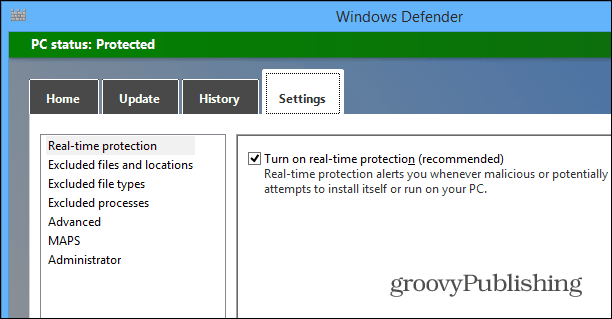
Windows Defender 검사 예약
설정하려면 Windows 작업 스케줄러를 엽니 다. Windows 8.1에서 바로 가기 키 Windows 키 + W를 사용하여 검색 설정 필드를 불러옵니다. 유형: 작업 일정.
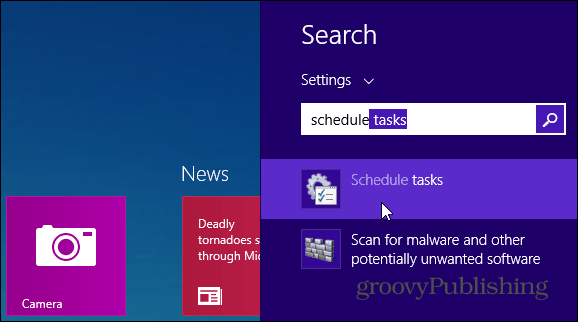
작업 스케줄러가 데스크탑에서 열립니다. 왼쪽 창에서 작업 스케줄러 라이브러리> Microsoft> Windows> Windows Defender. 그런 다음 상단 가운데 창에서 Windows Defender 예약 검색을 마우스 오른쪽 단추로 클릭 한 다음 속성을 클릭하십시오.
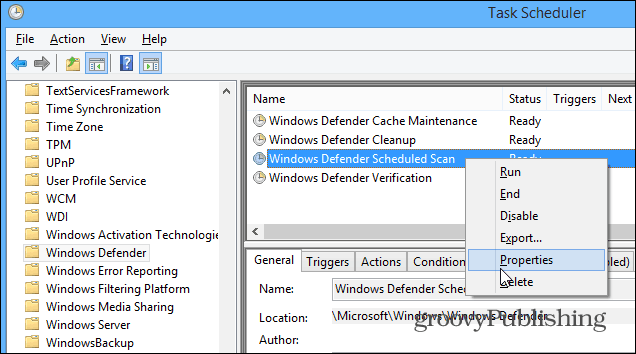
다음 대화 상자가 나타나면 Triggers 탭을 선택한 다음 New 버튼을 선택하십시오.
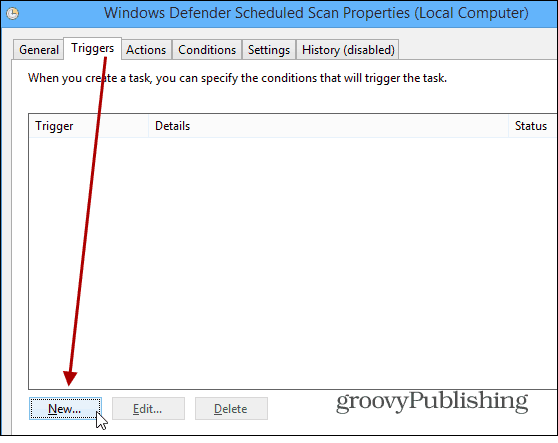
이제 여기에서 얼마나 자주Windows Defender 검사가 실행됩니다. 매일, 매주 또는 매월, 시작 시간 및 발생 빈도 중에서 선택하십시오. 원하는 경우 조정할 수있는 고급 설정도 있습니다. 그러나 이것은 기본적인 작업이므로 기본값으로 그대로 둘 수 있습니다.
일정을 만든 후 확인을 두 번 클릭하면 완료됩니다. Windows Defender는 정기적으로 자동으로 선택한 일정에 따라 시스템을 검사합니다.
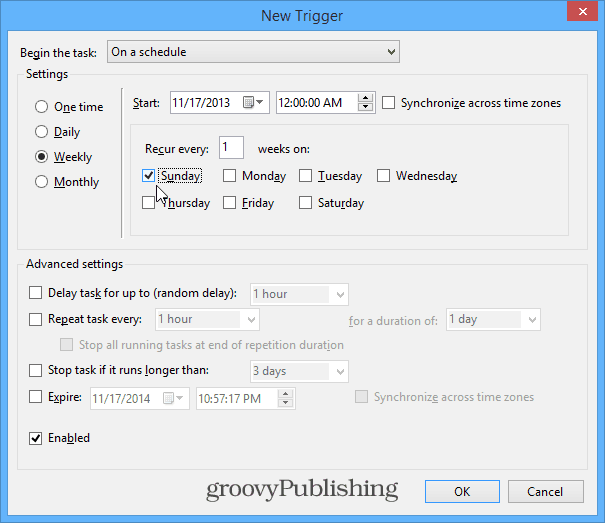
Windows Defender — Windows 8에 기본 제공— 대부분의 괴짜이며 책임감있는 사용자들에게는 훌륭한 일을합니다. 그러나 모든 멀웨어를 차단하는 데 최대가 아니라는보고가있었습니다. 우리는 여전히 여기에서 우리의 컴퓨터에서 사용하지만, 더 많은 것을 원한다면 MalwareBytes와 같은 보안 프로그램으로 보완하고 싶을 것입니다. 또는 친구와 가족을위한 기술 지원을 받으려면 상용 바이러스 백신 솔루션에 대한 가입을 신청하십시오.










코멘트를 남겨주세요